惠普笔记本怎么一键重装系统呢?最近有个朋友来问小白怎么给他的惠普笔记本重装系统,小白那么乐于助人的人肯定要帮助他的啦,那么小白这里就以一键重装Win10系统为例给大家演示一下重装系统的步骤。
惠普笔记本一键重装系统Win10步骤:
1、重装系统首先需要下载一个小白系统软件,百度搜索“小白系统官网”或者直接访问www.xiaobaixitong.com 进入到官网下载软件。
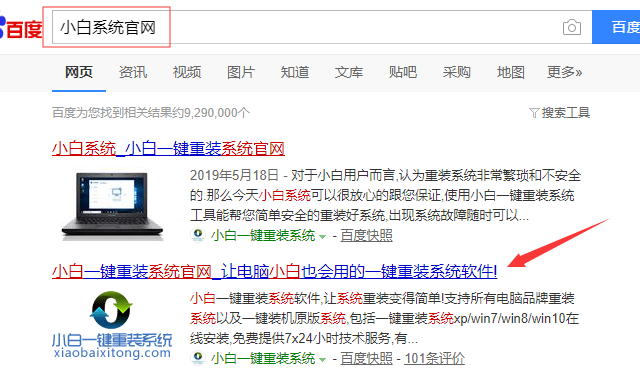
2、关闭电脑上的杀毒软件后,打开小白系统软件(关闭杀毒软件避免误拦截导致重装失败)。
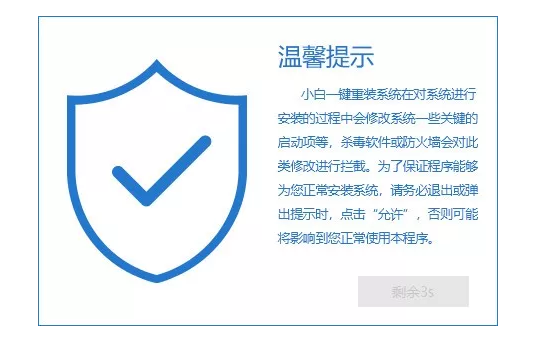
3、在软件主界面我们选择点击Windows10系统安装,默认都是推荐大家安装64位的Win10系统了。
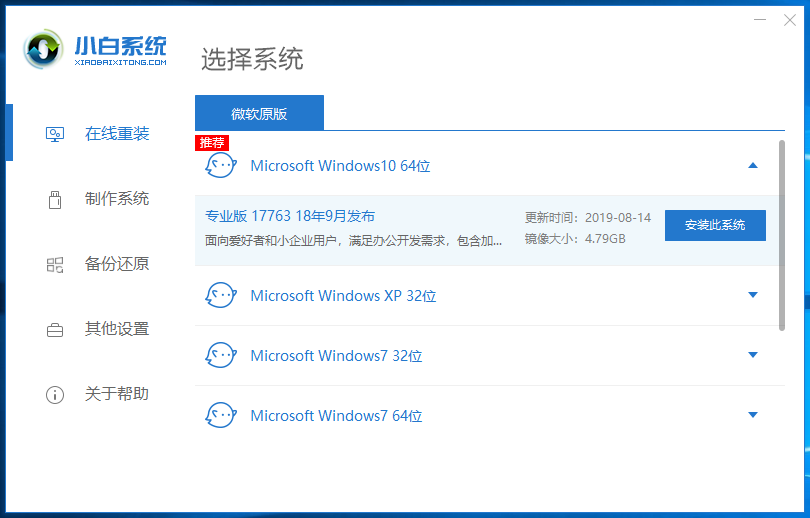
4、选择软件界面,这里我们可以选择需要的软件勾选,不需要的话则取消勾选,勾选的软件会在系统安装完成后自动安装好。
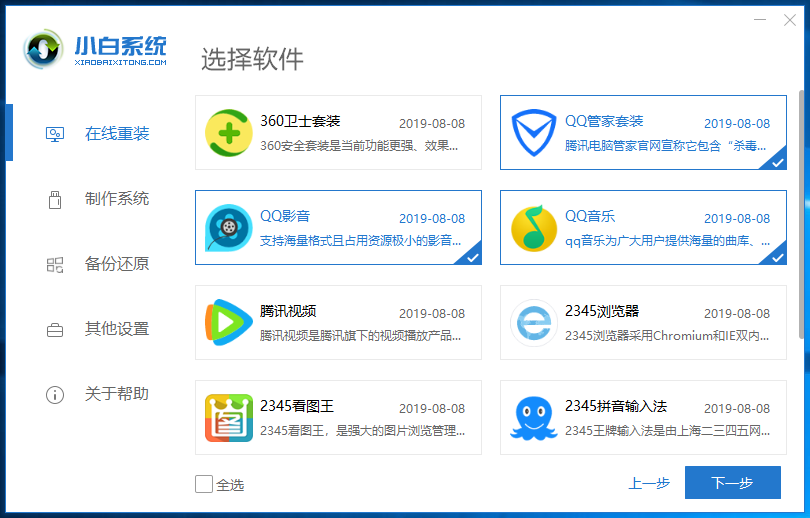
5、开始下载系统镜像文件以及软件等,之后的步骤等待软件自动完成就可以了。
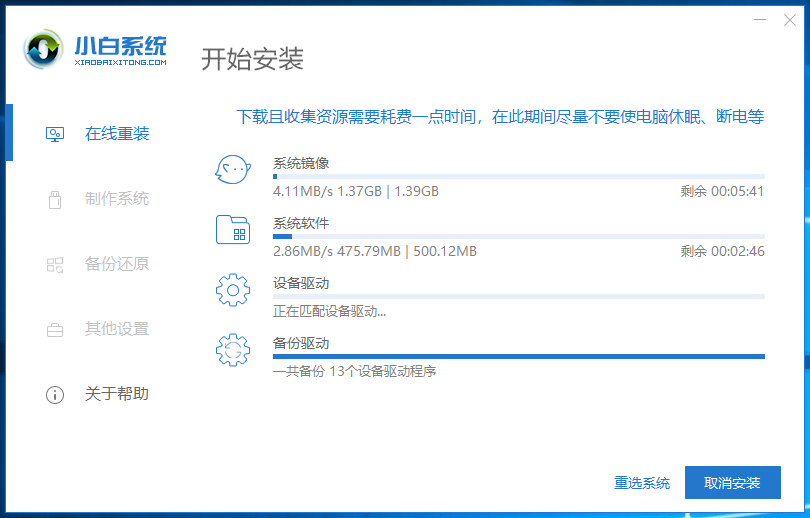
6、重装系统的过程中电脑会自动重启几次,这是正常的现象,最后进入到新的系统桌面,整个重装系统的步骤就完成了。
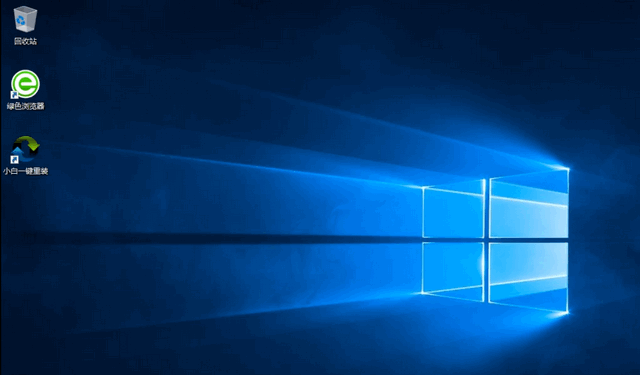
大家学会惠普一键重装系统Win10的方法了吗?觉得有用可以把这篇文章收藏起来哦。
相关阅读
- 暂无推荐
《》由网友“”推荐。
转载请注明: